Oto, jak zaczynam dzień: odkładam alarm na iPhone'a raz (OK, dobrze - dwa razy), wstań z łóżka, idź do łazienki i umył zęby, sprawdzając pocztę i pogodę. Dzięki ukrytej ciekawostce systemu iOS 12 otrzymuję teraz krótką, ale szczegółową prognozę pogody bezpośrednio na ekranie blokady mojego iPhone'a, aby usprawnić moją poranną rutynę. Oto jak to skonfigurować.

Prognoza pogody na ekranie blokady
Potrzebujesz trzech składników, aby uzyskać prognozę pogody na iPhone'a na ekranie blokady: iOS 12, aplikacja Pogoda na czas, aby zawsze znać Twoją lokalizację i alarm Snu.
Używam alarmu Bedtime od iOS 10; Uwielbiam to, ponieważ oszczędza mi konieczności ustawiania alarmu każdej nocy, a delikatny alarm, który powoli zwiększa głośność, jest znacznie bardziej cywilizowanym sposobem na przebudzenie niż zwykły budzący niepokój alarm. Jest jeszcze lepiej dzięki tajnej prognozie pogody na ekranie blokady, którą dodaje iOS 12.

Aby ustawić alarm Czasu snu, otwórz aplikację Zegar, dotknij opcji Pora snu i ustaw czas Bedtime and Wake. Następnie dotknij Opcje i włącz Włącz Nie przeszkadzać podczas snu . To ustawienie przyciemnia wyświetlacz i wycisza wszystkie połączenia, SMS-y i powiadomienia podczas godzin snu. Niezapowiedziane jest to, że to ustawienie wyświetla również prognozę pogody na ekranie blokady.
Po odblokowaniu telefonu prognoza znika i nie wraca do następnego ranka, kiedy wyłączy się alarm. Ponadto prognoza nie pojawia się, gdy odkładasz budzik. Gdy wyłączysz alarm, pojawi się on do momentu odblokowania iPhone'a lub dotknięcia przycisku Odrzuć u dołu, aby się go pozbyć.

Przy włączonym zestawie alarmowym Bedtime musisz upewnić się, że aplikacja Weather jest ustawiona tak, aby zawsze znać Twoją lokalizację lub nie wyśle prognozy na ekran blokady. Wybierz Ustawienia> Prywatność> Usługi lokalizacyjne i sprawdź, czy aplikacja Pogoda jest ustawiona na Zawsze zezwalaj na dostęp do lokalizacji.
(Via Cult of Mac)












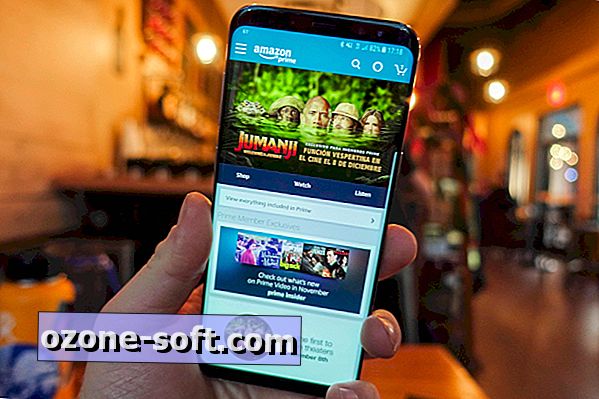


Zostaw Swój Komentarz